九维软件园
Lightroom预设导入操作步骤详解
2025-12-08 12:01:36 小编:九维软件园
如何将预设导入Lightroom?Adobe公司推出的Lightroom是专业影像后期处理工具,凭借精准的调色功能和高效的工作流程深受摄影师喜爱。针对新用户普遍关注的预设导入问题,本文详细解析具体操作流程。
Lightroom预设安装教学
1、启动Lightroom应用程序后,首先导入需要编辑的图片素材。进入「修改照片」工作模块,在左侧导航面板的预设区单击鼠标右键,选择「新建文件夹」功能并自定义命名。
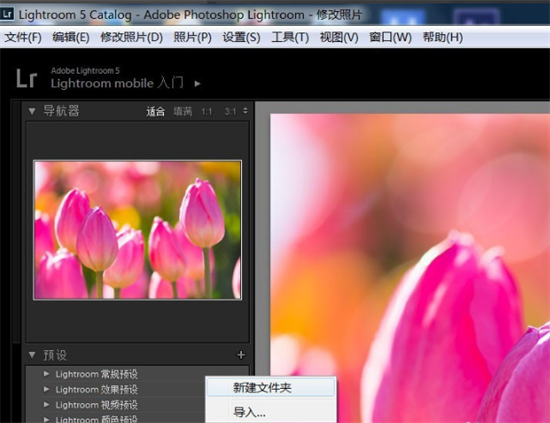
2、成功创建分类文件夹后,右键点击该文件夹选择「导入」选项。此时系统将自动激活文件资源管理器窗口,需注意识别文件类型为.lrtemplate格式。
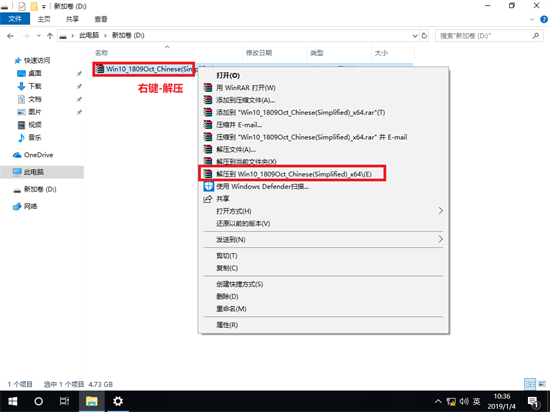
3、在文件选择界面中,支持批量选取多个预设文件。建议按创作主题分类导入,例如人像优化、风光增强等不同风格组别,选中目标文件后点击确认键完成加载。
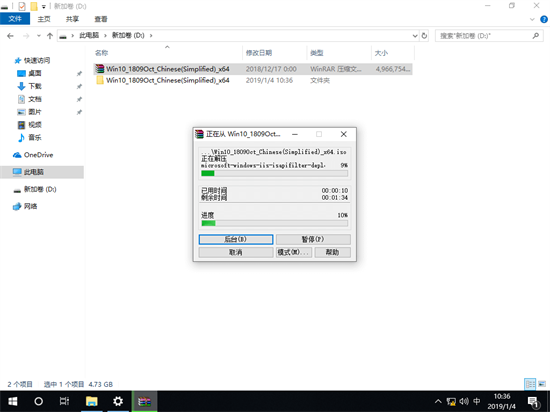
4、返回预设管理面板即可查看已载入的调色方案,建议定期整理预设库,可通过拖拽方式调整不同文件夹的排列顺序,建立个性化的工作区布局。
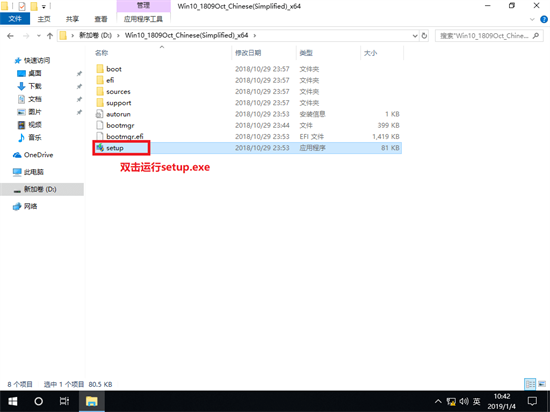
5、应用预设时可结合直方图工具观察影调变化,使用快捷键「」可快速切换原图与效果图对比模式。建议调整不透明度参数进行效果微调,保留50%-70%的预设强度往往能获得更自然的成片效果。
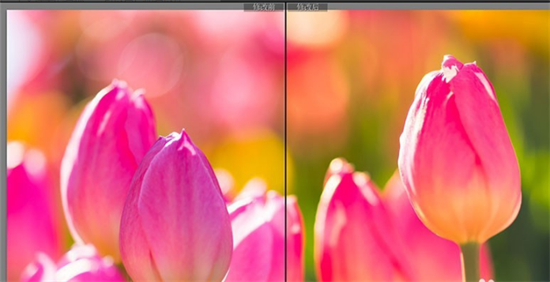
掌握预设管理技巧可显著提升后期效率,建议建立「常用预设」「实验效果」「客户专用」等分类体系。定期备份.lrtemplate文件至云端存储,更换设备时只需重复导入流程即可快速恢复工作环境。
相关游戏
-
 查看
趣头条正版海量轻松获取
查看
趣头条正版海量轻松获取54.44MB丨12-08
【趣头条下载安装正版】作为聚合全球热点的资讯平台,通过智能算法为用户精准推送新闻动态与短视频内容。每日实时更新的资讯覆盖社会热点、科技前沿、娱乐八卦等多元领域,配合用户互动评论与趣味任务体系,打造沉浸式阅读体...
-
 查看
王牌视频高清影视免费看
查看
王牌视频高清影视免费看20.72MB丨12-08
王牌视频高清影视免费看是一款专业级移动端观影平台,整合全网优质影视资源。该应用涵盖电视剧、院线电影、热门综艺及经典动漫等多元内容,每日同步更新最新影视作品,为用户打造全天候的视听盛宴。通过智能推荐算法,软件可...
-
 查看
设备云维保助力企业高效管理运维
查看
设备云维保助力企业高效管理运维46.91 MB丨12-08
设备云维保移动端应用是一款专为现代企业打造的智能运维管理工具,深度融合云端技术与设备维护场景。该软件通过数字化手段重构设备全生命周期管理流程,帮助企业实现设备档案电子化、维保工单智能化、数据分析可视化...
-
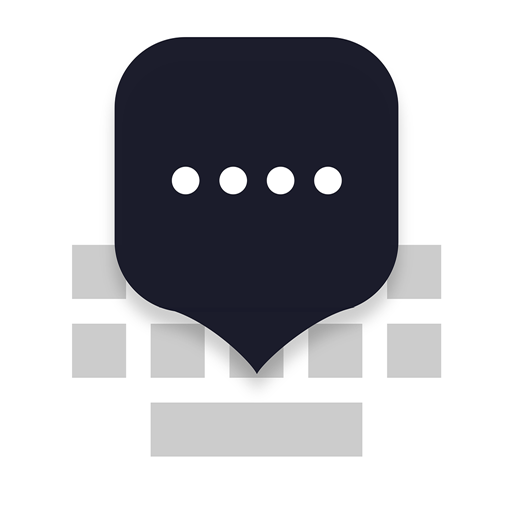 查看
指纹解锁密码管理工具一键守护隐私安全
查看
指纹解锁密码管理工具一键守护隐私安全17.25 MB丨12-08
指纹解锁密码管理工具作为数字化生活的安全管家,开创性地将生物识别技术与密码管理深度融合。这款智能工具通过专利键盘设计实现全场景覆盖,在用户需要输入账号的界面自动唤醒指纹验证模块,经安全认证后毫秒级完成密码填充,...
-
 查看
2025光环助手全新版本亮点
查看
2025光环助手全新版本亮点43.02 MB丨12-08
2025光环助手全新版本亮点解析 作为移动端游戏生态的创新平台,2025版光环助手通过技术升级与功能优化,为玩家构建了更完善的数字娱乐服务体系。该工具整合了多维度游戏辅助模块,其核心功能已覆盖市面主流...
-
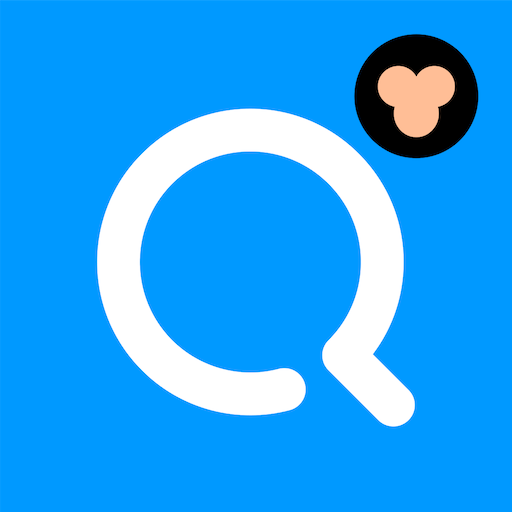 查看
小猿搜题高效学习助手
查看
小猿搜题高效学习助手153.08 MB丨12-07
小猿搜题高效学习助手作为智能教育领域的创新工具,专注于为中小学生提供精准的作业辅导解决方案。依托千万级动态更新的题库资源,全面适配初中至高中阶段的九大学科课程体系,通过智能图像识别技术实现即拍即解的便捷操作,...